ニュースフィードとタイムラインで写真が違う?
ケータイで撮る写真は、縦長になることが多いです。もちろん、そのままFacebookに投稿すれば、ニュースフィードには縦長の写真が表示され、友達もその写真を見ることができます。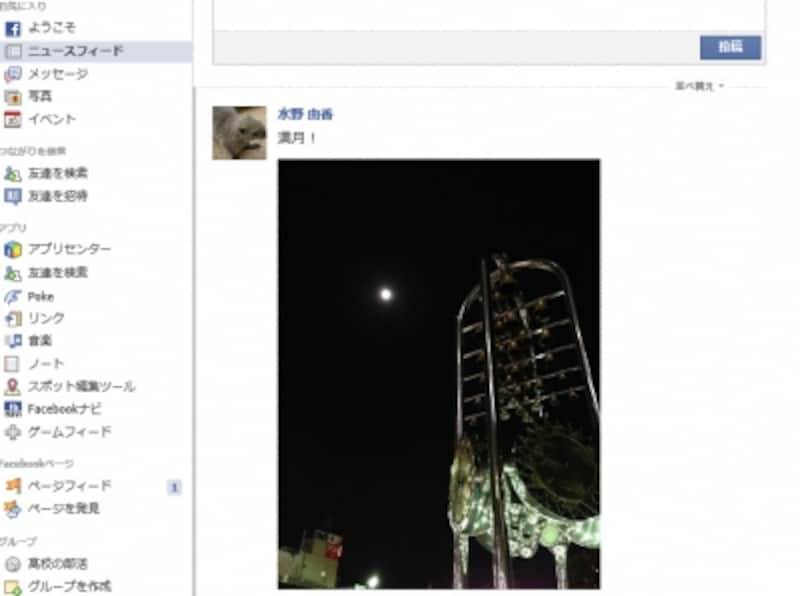
時計台といっしょに撮った中秋の名月
ところがタイムライン(自分のページ)で見ると、これが横長に切り取られた状態で表示されます。クリックすれば拡大して縦長の写真を見ることができますが、ほかの友達が自分のページをさらっと見たときには、おかしな表示になるときもあります。
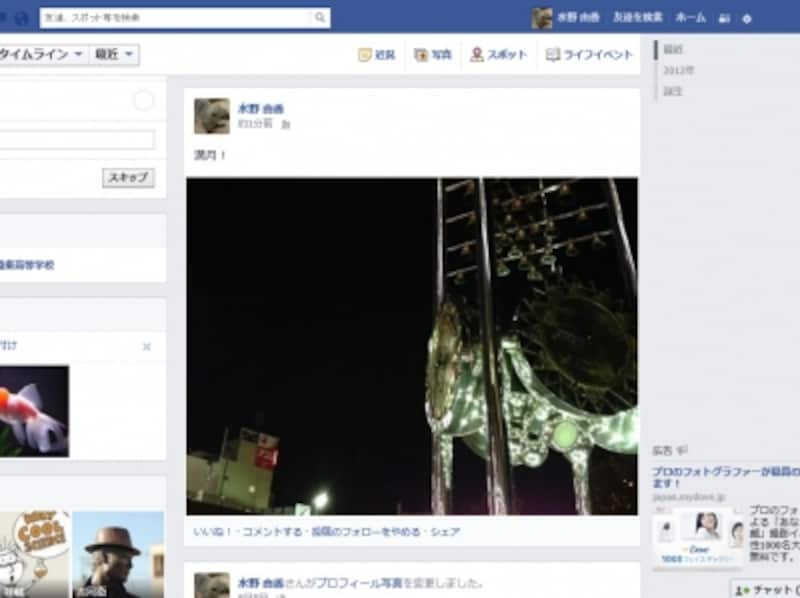
自分のタイムラインで見たときは、お月さまが見えません
これでは、何がなんだかよくわかりません。こうなってしまったときは、写真の位置を調整して、メインの被写体が見えるようにしましょう。
写真の位置を調整する
自分のタイムライン上で、投稿の右上にある[∨]をクリックして[写真の位置を調整]をクリックします。![[∨]をクリックして[写真の位置を調整]をクリック](https://imgcp.aacdn.jp/img-a/800/auto/aa/gm/article/4/3/1/0/6/6/3.png)
[∨]をクリックして[写真の位置を調整]をクリック
すると、ポインタが十字の矢印になるので、写真をドラッグして位置を変更することができます。目的の位置に変更できたら[保存する]をクリックします。
![ドラッグで位置調整して[保存する]をクリック](https://imgcp.aacdn.jp/img-a/800/auto/aa/gm/article/4/3/1/0/6/6/4.png)
ドラッグで位置調整して[保存する]をクリック
これで、写真の位置を変えることができます。
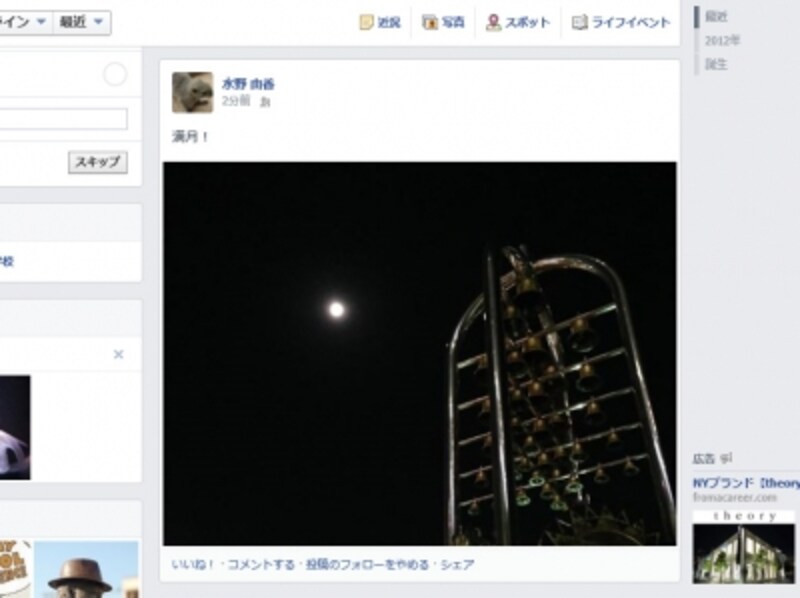
お月さまが見えました
なお、この操作はパソコン版のみとなっています。スマートフォンから見たときには、縦長の写真は正方形に切り取られた状態で表示されます。これといった解決策はありませんが、例えばFacebookに投稿する写真はあらかじめ正方形にトリミングしておくと、あきらかな表示ミスを防ぐことができます。






